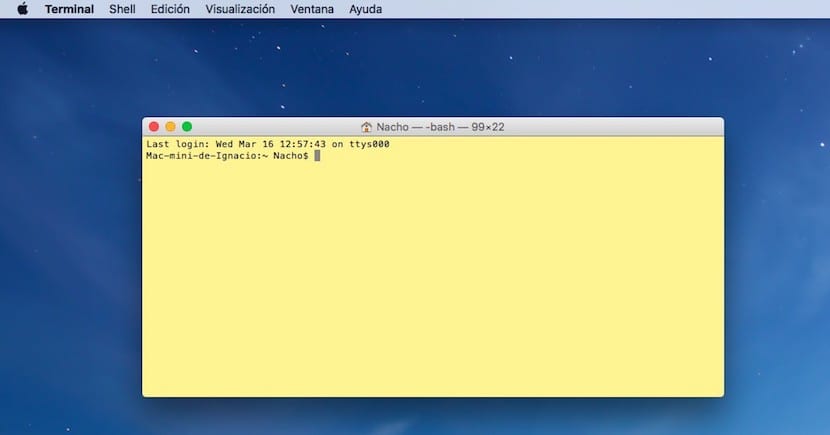
Terminal trong OS X là ứng dụng cho phép chúng ta viết trực tiếp hướng dẫn trên dòng lệnh để máy Mac của chúng ta thực hiện các hành động nhất định. Giống như dòng lệnh Windows, nó trông giống như Terminal có thể không theo ý thích của nhiều người dùng, bằng cách trình bày nền trắng với các chữ cái màu đen khá spartan, nhưng hãy nhớ rằng chúng ta đã để lại giao diện đồ họa. May mắn thay, nếu bạn không cảm thấy thoải mái với những màu đó, bạn có thể thay đổi chúng để có những màu nổi bật hơn phù hợp với nhu cầu hoặc sở thích của bạn.
Thay đổi giao diện trực quan của Terminal trong OS X
- Trước hết chúng ta phải mở Terminal, thông qua Spotlight hoặc thông qua Launchpad> Other.
- Sau khi mở, chúng tôi không lái xe cho đến khi sở thích.
- Trong sở thích. Trong Tùy chọn thiết bị đầu cuối, chúng tôi tìm thấy bốn tab: Chung, Hồ sơ, Nhóm cửa sổ và Mã hóa. Chúng tôi chọn Chung.
- Tùy chọn đầu tiên, Chung, chúng tôi tìm thấy Khi chúng tôi bắt đầu, mở Cửa sổ mới với hồ sơ hiển thị cho chúng tôi danh sách thả xuống với lựa chọn khác nhau: Basic, Grass, Homebrew, Man Page, Novel, Ocean, Pro, Red Sands, Silver Aerogel, Solid Colors. Theo mặc định Basic được chọn, khía cạnh trực quan hiển thị Terminal theo mặc định, với nền trắng và các chữ cái màu đen.
- Nếu chúng ta muốn thay đổi khía cạnh hình ảnh, chúng ta phải chọn bất kỳ tùy chọn nào cho chúng tôi xem danh sách đó. Để xem các thay đổi, chúng ta sẽ phải đóng Terminal và mở lại nó.
Tùy chỉnh màu sắc cấu hình đầu cuối
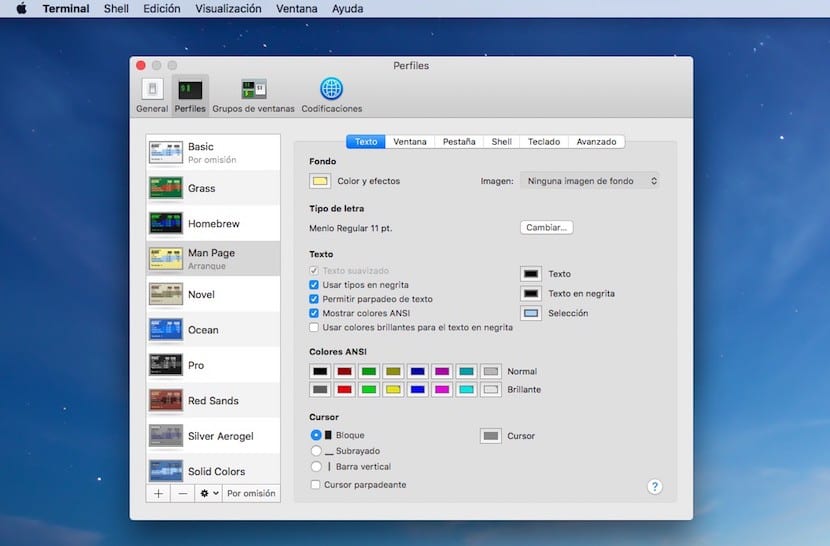
Nếu chúng tôi đã quyết định rằng chúng tôi thích bất kỳ cấu hình có sẵn nào nhưng có điều gì đó chúng tôi không thích, chẳng hạn như loại con trỏ, màu của cửa sổ, tab ... chúng tôi phải thực hiện các bước sau:
- Khi chúng tôi đã mở Terminal, chúng tôi đi đến sở thích.
- Bên trong Preferences, chúng tôi thông báo cho đến khi tab Hồ sơ. Trong phần này là tất cả các cấu hình mà chúng ta có thể chọn trong tab Chung, nhưng không giống như phần này, ở đây chúng tôi có thể sửa đổi bất kỳ khía cạnh trực quan nào của các cấu hình để điều chỉnh nó theo sở thích hoặc nhu cầu của chúng ta.